前提:找好自己python对应的anaconda版本,不然很麻烦
我们首先使用 conda 指令创建一个屋子,叫做 pytorch。
指令如下:
conda create -n pytorch python=3.6conda 是指调用 conda 包,create 是创建的意思,-n 是指后面的名字是屋子的名字, pytorch是屋子的名字(可以更改成自己喜欢的),python=3.6 是指创建的屋子,是 python3.6 版本。
如果报错:
打开清华大学镜像源,网站如下:
https://mirrors.tuna.tsinghua.edu.cn/help/anaconda/
将框中所有代码复制到.condarc文件中,该文件位于
C:Users用户名
位置,如果没有,则手动创建并进行粘贴。
之后便可愉快的创建新环境啦!

之后,弹出提示,输入 y,即可安装。
安装成功后,输入以下指令:
conda info --envs
即可看到 conda 环境中,有新建的 pytorch 环境,右边的 * 号表示,当前你处于哪个环境。

接下来,我们要在 pytorch 环境中,安装 PyTorch,(有点绕),使用如下指令,进入 pytorch 环境。
conda activate pytorch
你可以看到左边的 base 变成了 pytorch,代表成功进入 pytorch 环境。
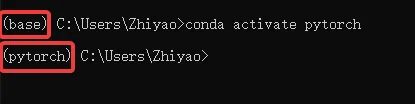
安装 PyTorch 准备
终于到重头戏了,安装 PyTorch了。激动的打开官网,下拉到下面的页面。
(不得不说,PyTorch 在这方面做的真的好,不需要再人工安装 CUDA、cuDNN 之类的,全部都给你解决了。真的良心~以前安装真的繁琐。(吐槽一句,以前超麻烦的)
PyTorch Build 选择 Stable;选择系统;Package,Windows下推荐 conda,Linux 下推荐 pip;Python版本按照Anaconda的版本选择,我这里选择3.6,CUDA 推荐9.2。如果没有显卡的话,选择 None。我的选择如图所示:

复制下面的代码,之后,在开始菜单中,打开 Anaconda Prompt,查看最左边括号中是 base 还是 pytorch。
如果是 base,使用 conda activate pytorch 进入 pytorch 环境中。之后粘贴即可。
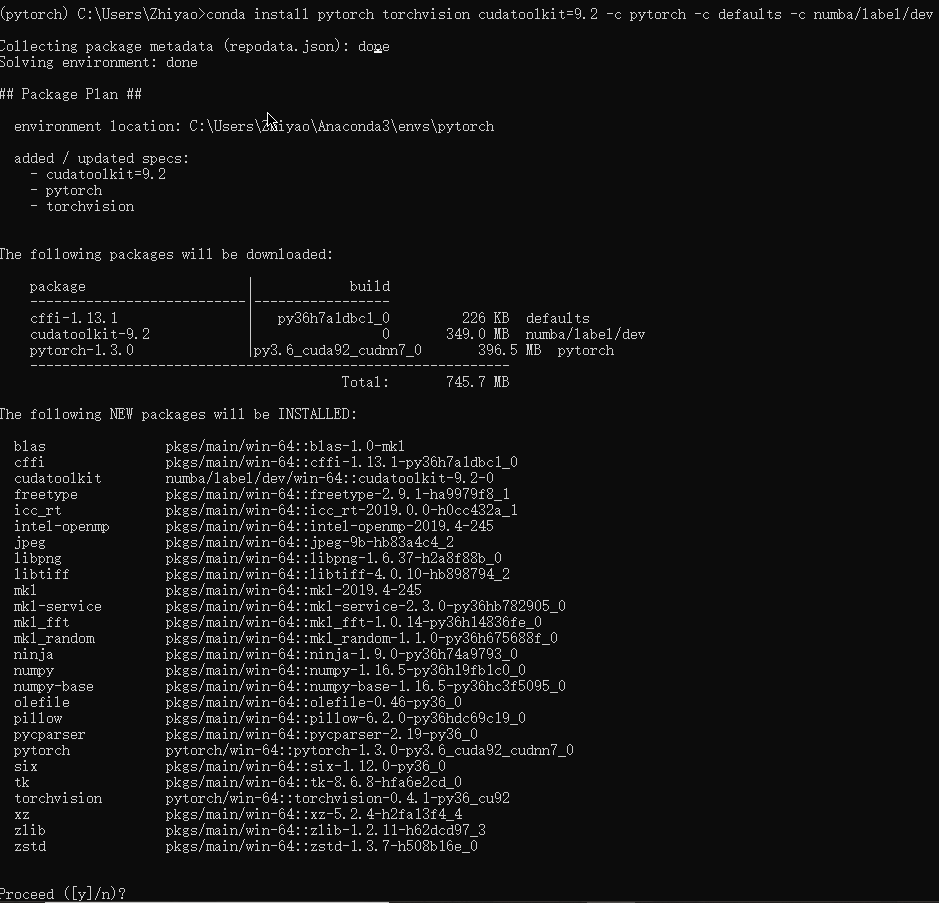
果断输入y,之后就是漫长的等待。或者去休息吧,慢慢等着。看看剧啥的,等着它慢慢下吧。如果你的并不慢,恭喜恭喜。

验证是否安装成功
(1)在命令行左边为 pytorch 环境中,输入 python
(2)之后,输入 import torch,如果没有报错,意味着 PyTorch 已经顺利安装了
(3)接下来,输入 torch.cuda.is_available,如果是 True,意味着你可以使用 GPU,如果是 False,意味着只能使用CPU。
